ბევრი რამის გაკეთება შეგიძლია დაიცავით თქვენი ონლაინ კონფიდენციალურობა და თავიდან აიცილონ მესამე მხარეები თვალყური ადევნეთ თქვენს ინტერნეტ აქტივობას. მაგალითად, შეგიძლიათ გამოიყენოთ კონფიდენციალურობაზე ორიენტირებული ბრაუზერები და საძიებო სისტემები, როგორიცაა მამაცი და DuckDuckGo.
მაგრამ თუ არ ხართ მზად, უარი თქვათ Google Chrome-ის გამოყენებაზე, შეგიძლიათ გამოიყენეთ ინკოგნიტო რეჟიმი ქუქიების და სკრიპტების თვალთვალის დაბლოკვის მიზნით. ვნახოთ, როგორ შეგიძლიათ გახადოთ Chrome ყოველთვის გახსნილი ინკოგნიტო რეჟიმში.
როგორ ჩართოთ Chrome ყოველთვის ინკოგნიტო რეჟიმში
მეთოდი 1 – შეცვალეთ მალსახმობი პარამეტრები
- დააწკაპუნეთ მარჯვენა ღილაკით თქვენს Google Chrome მალსახმობზე და აირჩიეთ Თვისებები.
- შემდეგ იპოვნეთ სამიზნე ყუთი და დაამატეთ -ინკოგნიტო მის ბოლომდე.
- შეინახეთ ცვლილებები და გადატვირთეთ Chrome.
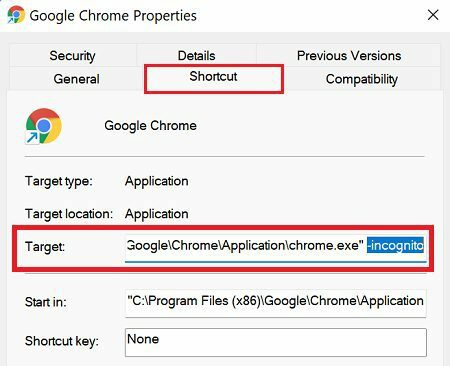
დარწმუნდით, რომ დაამატეთ ინტერვალი და ტირე, შემდეგ ჩაწერეთ სიტყვა ინკოგნიტო; წინააღმდეგ შემთხვევაში, ბრძანება არ იმუშავებს.
თუ გსურთ ამ პარამეტრის გამორთვა და Chrome-ის ჩვეულებრივ გაშვების უფლება, უბრალოდ წაშალეთ -ინკოგნიტო ბრძანება სამიზნე ყუთიდან.
მეთოდი 2 - გამოიყენეთ რეესტრის რედაქტორი
გარდა ამისა, თქვენ ასევე შეგიძლიათ შეცვალოთ თქვენი რეესტრის რედაქტორის პარამეტრები, რათა ყოველთვის გახსნათ Chrome ინკოგნიტო რეჟიმში.
- გაუშვით რეესტრის რედაქტორი.
- შემდეგ ნავიგაცია HKEY_LOCAL_MACHINE\SOFTWARE\Policies\Google\Chrome.
- თუ ვერ ხედავთ Google საქაღალდეს, დააწკაპუნეთ მასზე მარჯვენა ღილაკით პოლიტიკა საქაღალდე და აირჩიეთ ახალი → Გასაღები.
- დაასახელეთ ახალი საქაღალდე Google.
- შემდეგ დააწკაპუნეთ მაუსის მარჯვენა ღილაკით Google საქაღალდეზე და შექმენით ახალი ქვესაქაღალდე, რომელსაც ეძახით ქრომი.
- აირჩიეთ Chrome გასაღები და მარჯვენა ღილაკით დააწკაპუნეთ მარჯვენა პანელზე.
- აირჩიეთ Გასაღები → ახალი DWORD (32 ბიტიანი) მნიშვნელობა.
- დაასახელეთ ახალი მნიშვნელობის გასაღები ინკოგნიტო რეჟიმის ხელმისაწვდომობა.
- ამის შემდეგ, ორჯერ დააწკაპუნეთ ინკოგნიტო რეჟიმის ხელმისაწვდომობა და შეცვალეთ მისი მნიშვნელობის მონაცემები ნულიდან 2.
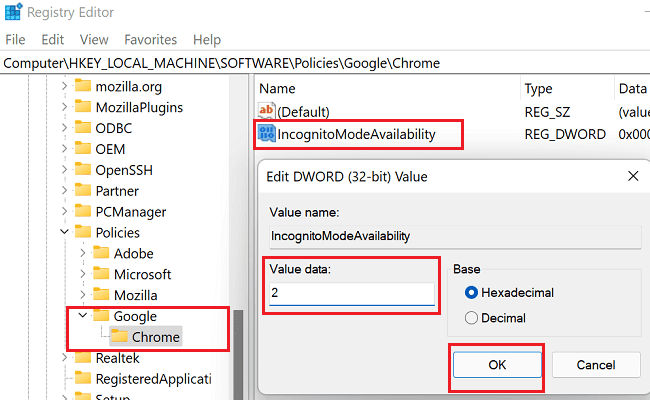
- შეინახეთ ცვლილებები, გაუშვით Chrome და შეამოწმეთ ბრაუზერი ავტომატურად ხსნის თუ არა ჩანართებს ინკოგნიტო რეჟიმში.
თუ გსურთ ყველაფრის გაუქმება, შეგიძლიათ უბრალოდ წაშალოთ IncognitoModeAvailability გასაღები რეესტრის რედაქტორიდან.
დასკვნა
დავუშვათ, გსურთ, რომ Chrome ყოველთვის გაიხსნას ინკოგნიტო რეჟიმში. ამ შემთხვევაში, შეგიძლიათ შეცვალოთ მალსახმობების პარამეტრები ან შექმნათ ახალი IncognitoModeAvailability გასაღები რეესტრის რედაქტორში. ორივე ეს მეთოდი ავალებს Chrome-ს გახსნას ინკოგნიტო რეჟიმის ჩანართი, როდესაც გაშვებთ.
უყურადღებოდ უყურებთ ონლაინ კონფიდენციალურობას, თუ იყენებთ ყველა ვარიანტს, რათა თავიდან აიცილოთ მესამე მხარეები თქვენს ონლაინ აქტივობებზე თვალყურის დევნებაში? გაგვიზიარეთ თქვენი მოსაზრებები ქვემოთ მოცემულ კომენტარებში.